提供了“文字样式”对话框,通过这个对话框可方便直观地设置需要的文字样式,或是对已有样式进行修改。图5-1 “文字样式”对话框“字体”选项组:确定字体式样。一种字体可以设置不同的效果从而被多种文字样式使用,例如图5-2所示的就是同一种字体(宋体)的不同样式。如果输入0.0,则每次用该样式输入文字时,文字默认值为0.2高度。当比例系数为1时,表示将按字体文件中定义的宽高比标注文字。当此系数小于1时字会变窄,反之变宽。......
2023-08-18
所有AutoCAD图形中的文字都有与其相对应的文本样式。当输入文字对象时,AutoCAD使用当前设置的文本样式。文本样式是用来控制文字基本形状的一组设置。AutoCAD 2014提供了“文字样式”对话框,通过这个对话框可以方便直观地设置需要的文本样式,或是对已有样式进行修改。
【执行方式】
命令行:STYLE(快捷命令:ST)或DDSTYLE。
菜单栏:选择菜单栏中的“格式”→“文字样式”命令。
执行上述操作后,系统打开“文字样式”对话框,如图6-1所示。
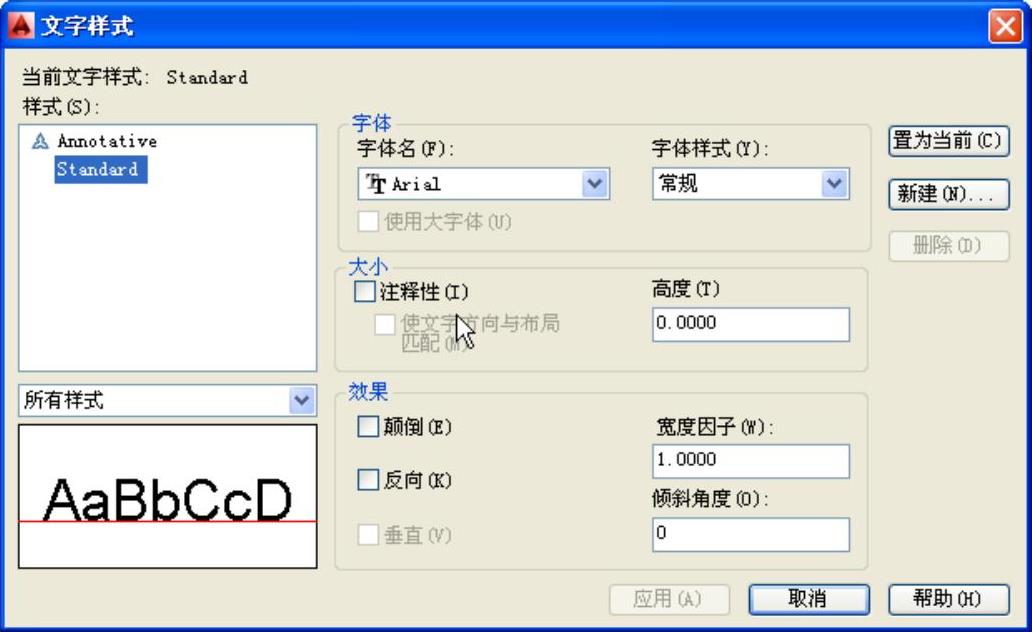
图6-1 “文字样式”对话框
【选项说明】
(1)“样式”列表框:列出所有已设定的文字样式名或对已有样式名进行相关操作。单击“新建”按钮,系统打开如图6-2所示的“新建文字样式”对话框。在该对话框中可以为新建的文字样式输入名称。从“样式”列表框中选中要改名的文本样式右击,选择快捷菜单中的“重命名”命令,如图6-3所示,可以为所选文本样式输入新的名称。
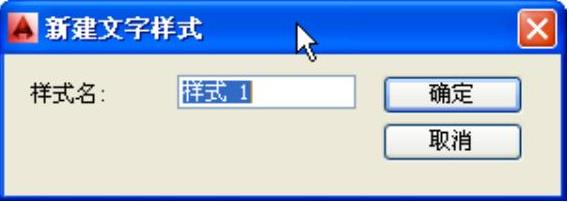
图6-2 “新建文字样式”对话框
(2)“字体”选项组:用于确定字体样式。文字的字体确定字符的形状,在AutoCAD中,除了它固有的SHX形状字体文件外,还可以使用TrueType字体(如宋体、楷体、italley等)。一种字体可以设置不同的效果,从而被多种文本样式使用,如图6-4所示就是同一种字体(宋体)的不同样式。
(3)“大小”选项组:用于确定文本样式使用的字体文件、字体风格及字高。“高度”文本框用来设置创建文字时的固定字高,在用TEXT命令输入文字时,AutoCAD不再提示输入字高参数。如果在此文本框中设置字高为0,系统会在每一次创建文字时提示输入字高,所以,如果不想固定字高,就可以把“高度”文本框中的数值设置为0。
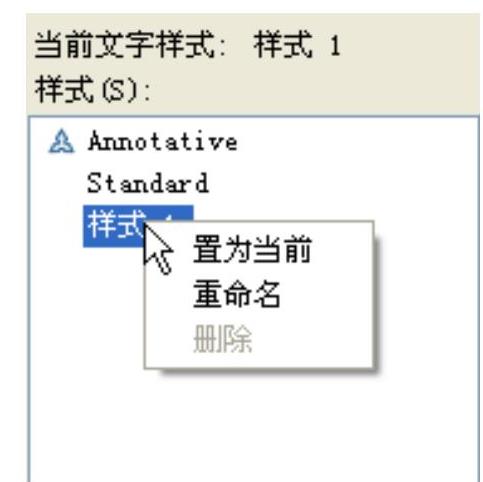
图6-3 快捷菜单
 (www.chuimin.cn)
(www.chuimin.cn)
图6-4 同一字体的不同样式
(4)“效果”选项组。
1)“颠倒”复选框:勾选该复选框,表示将文本文字倒置标注,如图6-5a所示。
2)“反向”复选框:确定是否将文本文字反向标注,如图6-5b所示的标注效果。
3)“垂直”复选框:确定文本是水平标注还是垂直标注。勾选该复选框时为垂直标注,否则为水平标注,垂直标注如图6-6所示。

图6-5 文字倒置标注与反向标注
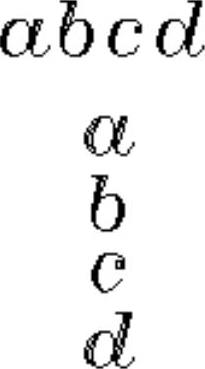
图6-6 垂直标注文字
4)“宽度因子”文本框:设置宽度系数,确定文本字符的宽高比。当比例系数为1时,表示将按字体文件中定义的宽高比标注文字。当此系数小于1时,字会变窄,反之变宽。如图6-4所示,是在不同比例系数下标注的文本文字。
5)“倾斜角度”文本框:用于确定文字的倾斜角度。角度为0时不倾斜,为正数时向右倾斜,为负数时向左倾斜,效果如图6-4所示。
(5)“应用”按钮:确认对文字样式的设置。当创建新的文字样式或对现有文字样式的某些特征进行修改后,都需要单击此按钮,系统才会确认所做的改动。
▲技巧与提示——统一字体的方法
1)如果要使用不同于系统默认样式STANDARD的文字样式,最好的方法是自己建立一个新的文字样式,而不要对默认样式进行修改。
2)系统默认样式STANDARD不允许删除或重命名。
3)“大字体”是针对中文、韩文、日文等符号文字的专用字体。若要在单行文字中使用汉字,必须将“字体”设置为“大字体”,并选择对应的汉字大字体。

提供了“文字样式”对话框,通过这个对话框可方便直观地设置需要的文字样式,或是对已有样式进行修改。图5-1 “文字样式”对话框“字体”选项组:确定字体式样。一种字体可以设置不同的效果从而被多种文字样式使用,例如图5-2所示的就是同一种字体(宋体)的不同样式。如果输入0.0,则每次用该样式输入文字时,文字默认值为0.2高度。当比例系数为1时,表示将按字体文件中定义的宽高比标注文字。当此系数小于1时字会变窄,反之变宽。......
2023-08-18

机械及其部件都是由零件所组成的,装配精度与相关零、部件制造误差的累积有关。显然,装配精度取决于零件,特别是关键零件的加工精度。图1-23 设置“主单位”选项卡7.其余选项卡保留默认设置不变,单击“新建标注样式”对话框中的“确定”按钮,完成“机械标注样式”的设置。图1-24 创建机械标注样式......
2023-06-24

“文字”的几何样式修改在对话框中的第三个选项卡—选项卡中进行,如图5-11所示。用户可在下拉列表列表框中选择一个样式,也可以单击右侧的按钮,在弹出的对话框中创建新的文字样式或对文字样式进行修改。若选用的文字样式中已设置了具体的字高(不是0),则此处的设置无效;若文字样式中设置的字高为0,则以此处的设置为准。图5-16 文字标注对齐方向......
2023-09-22

调用文字样式命令,可以创建或修改命名天正扩展文字样式,并设置图形中文字的当前样式。01 单击“文字表格”→“文字样式”命令,系统弹出如图9-2所示的对话框。在其中可以更改选中的文字样式名称,单击“确定”按钮即可完成修改操作。图9-6 “中文字体”列表图9-7 “西文字体”列表“预览”预览框:在该预览框中可以预览所定义的文字样式的效果。......
2023-08-22

建立文字样式的操作步骤如下。在命令行的“输入命令”提示下输入“STYLE”并按
2023-06-20

设计完策划方案封面后,本节将重点介绍如何为策划方案的正文内容应用样式并设置分栏效果。标准样式是Word中内置的样式,如正文、脚注、各种标题、索引、目录、行间距、批注、页码编号以及页眉和页脚等。默认情况下,所有标准样式都以“正文”样式为“基准样式”。因此,如果修改了“正文”样式,其他标准样式中的某些格式也将自动进行修改。......
2023-11-23

01 按Ctrl+O组合键,打开配套光盘提供的“第6章/6.3.5地面标高.dwg”素材文件,结果如图6-73所示。03 命令行提示如下:命令:DMBG请给出设计地面标高[拾取标高/根据已标注井计算]<退出>:3.00 //定义井的标高参数,即可完成地面标高参数的更改,结果如图6-72所示。......
2023-08-22
相关推荐